Synapsa Razera to oparty na chmurze menedżer urządzeń peryferyjnych Razer. Zawiera mnóstwo przydatnych funkcji, w tym konfigurator, który pozwala dostosować wszystkie Twoje Sprzęt Razera. Aby zwiększyć funkcjonalność ekosystemu Razer, możesz zaprogramować każdy przycisk klawiatury lub myszy za pomocą makr. Możesz także tworzyć niestandardowe i złożone makra, których możesz używać, naciskając kombinację klawiszy na urządzeniu klawiatura do gier.
Gdy tworzysz makra za pomocą Razer Synapse 3, będą one przechowywane w chmurze. Oznacza to, że niezależnie od tego, gdzie się znajdziesz, będziesz mógł korzystać z tych samych makr, jakbyś był w domu. Umożliwia także udostępnianie ustawień innym osobom korzystającym z urządzeń peryferyjnych Razer lub importowanie makr innych osób do oprogramowania Razer Synapse.

Będziesz mieć do nich łatwy dostęp, nawet jeśli wymienisz starą mysz i klawiaturę Razer na nowe produkty Razer. Wystarczy postępować zgodnie z samouczkiem zawartym w tym artykule, a dowiesz się, jak w mgnieniu oka tworzyć, przypisywać i usuwać makra Razer Synapse.
Co to jest makro?
W uproszczeniu makro to skrypt odtwarzający akcję lub serię akcji po aktywowaniu za pomocą skrótu klawiaturowego (lub skrótu myszy). Oznacza to, że możesz przypisać jeden przycisk lub sekwencję przycisków do wykonania akcji, do wykonania której normalnie potrzeba kilku naciśnięć klawiszy lub kliknięć myszą. Jest to niezwykle pomocne dla osób, które często muszą używać powtarzalnych naciśnięć klawiszy. Pomaga im szybciej zakończyć pracę lub lepiej grać w gry.
Makr możesz używać, jeśli masz długie i powtarzalne zadania do wykonania na komputerze. Zamiast wykonywać całą sekwencję czynności, naciśnij jeden klawisz lub kombinację klawiszy makro, aby zrobić to szybko i bezproblemowo.
Dodawanie modułu makrDodawanie modułu makr
Zanim będziesz mógł skonfigurować makra w Razer Synapse, musisz dodać moduł makro. Możliwe, że już to masz. Jeśli to zrobisz, na górnym pasku narzędzi Synapse znajdziesz opcję Makro.
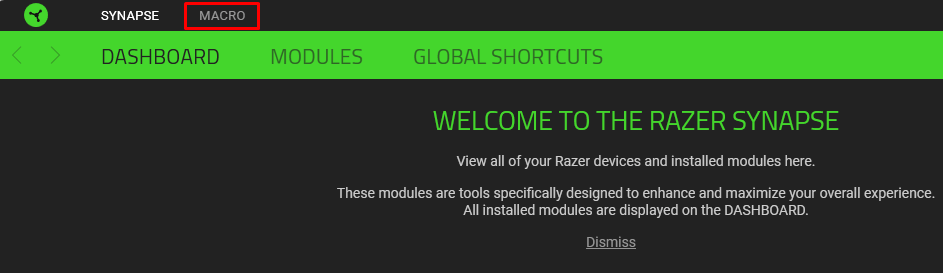
Ale jeśli właśnie zainstalowałeś Synapse, możliwe, że będziesz musiał najpierw zainstalować moduł Macro. Oto jak:
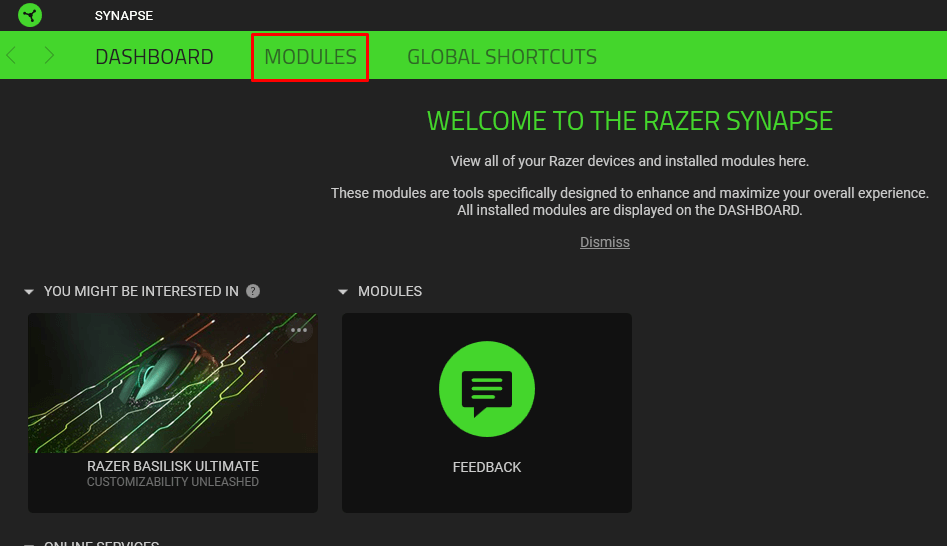
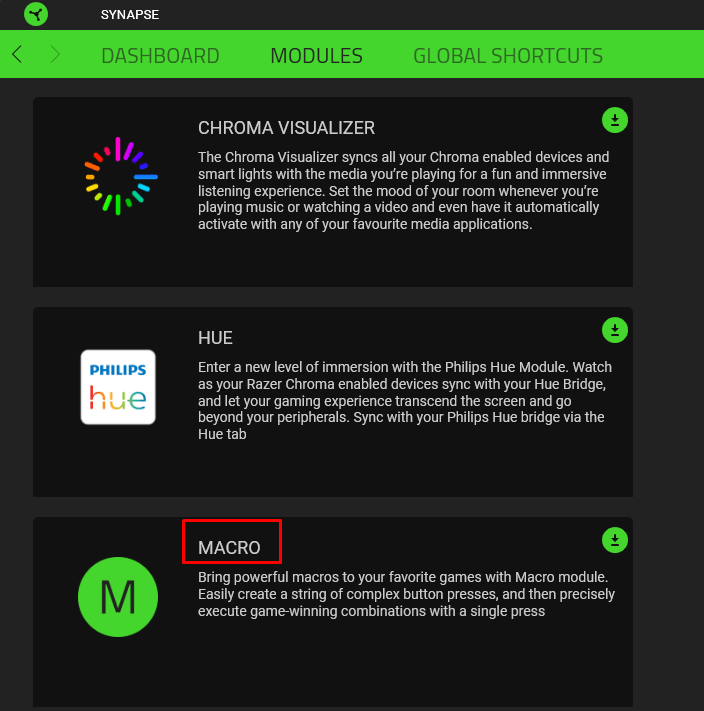
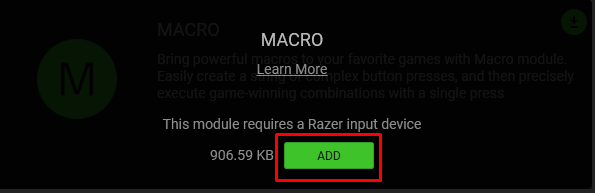
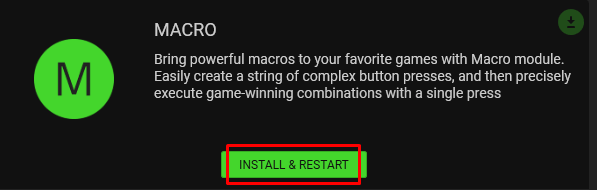
Moduł makro zostanie dodany do paska narzędzi. Możesz teraz łatwo uzyskać do niego dostęp.
Tworzenie makra Razer Synapse
Teraz, gdy dodałeś moduł makr do pulpitu nawigacyjnego Razer Synapse, możesz rozpocząć tworzenie makr klawiatury lub myszy. Aby móc to zrobić, musisz upewnić się, że produkt zgodny z Razer Synapse 3 jest podłączony do komputera. Następnie:
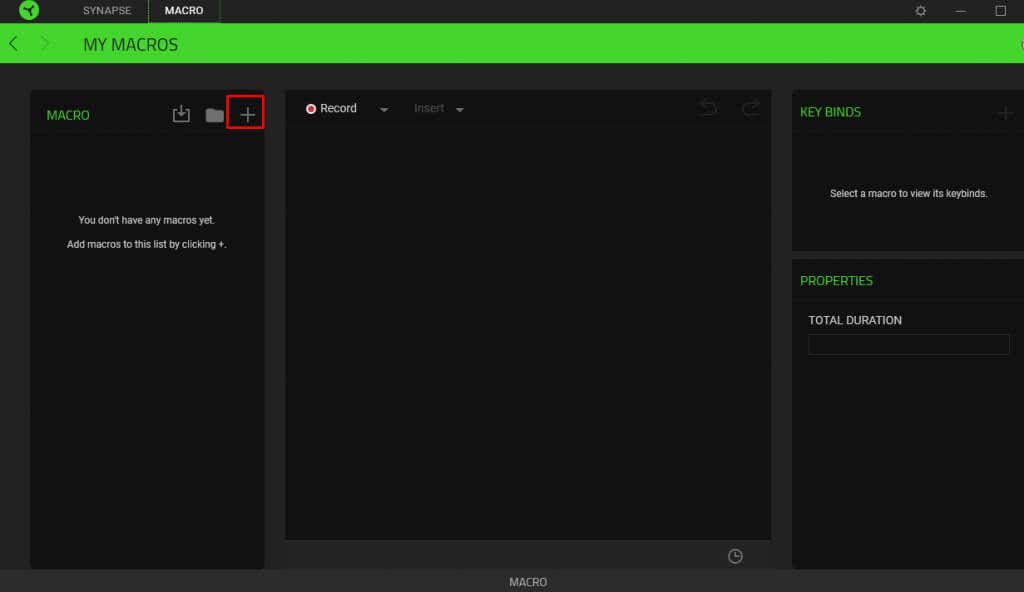
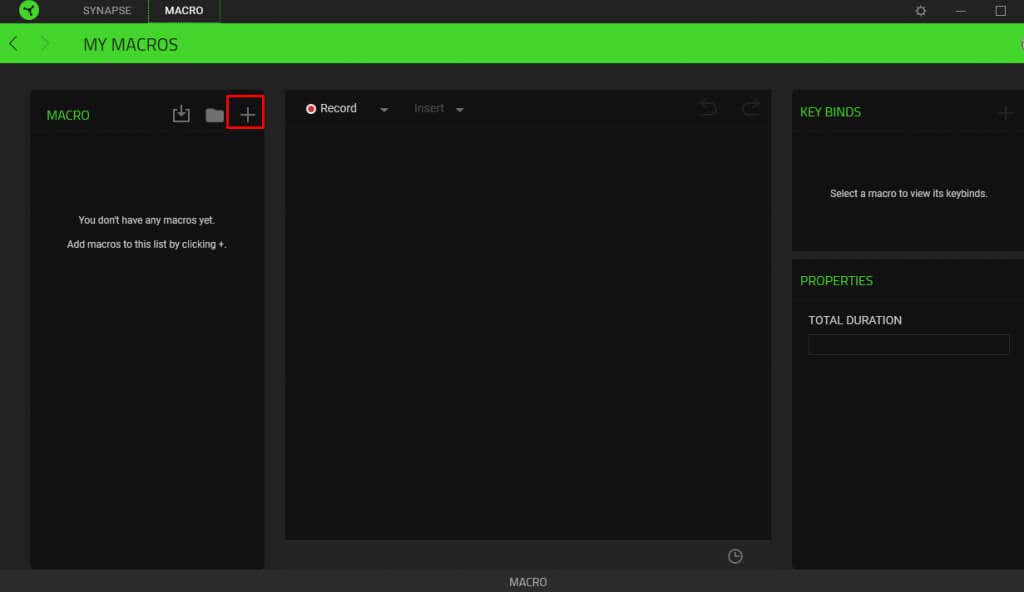
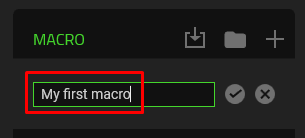
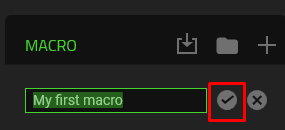
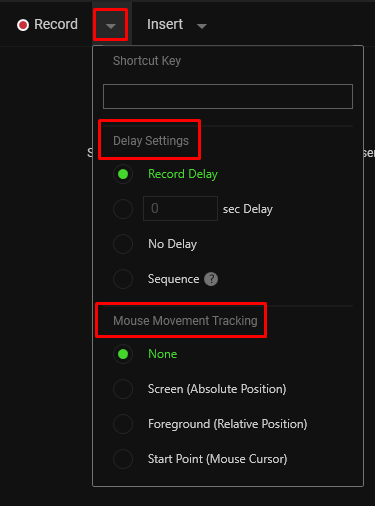
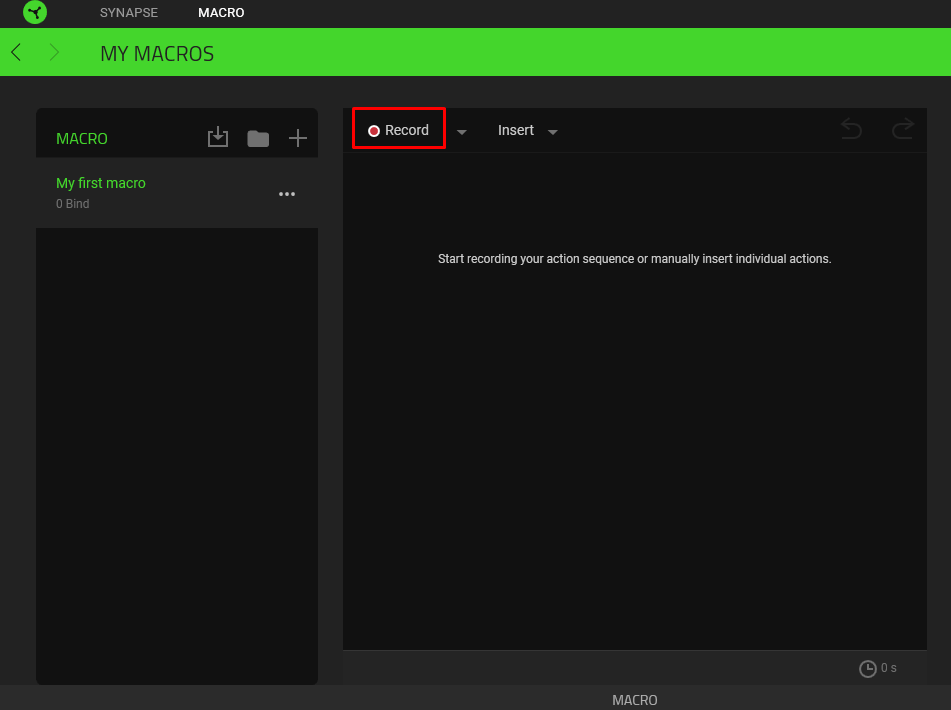
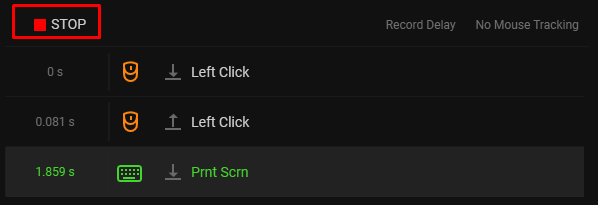
Twoje makro zostanie automatycznie zapisane w Razer Synapse. Po utworzeniu makra musisz przypisać je do dowolnego urządzenia peryferyjnego obsługującego Razer Synapse.
Innym sposobem tworzenia makra jest jego wstawienie zamiast nagrywania. Kroki, aby to zrobić, są takie same, aż do punktu nagrywania. Aby zamiast tego wstawić makro:
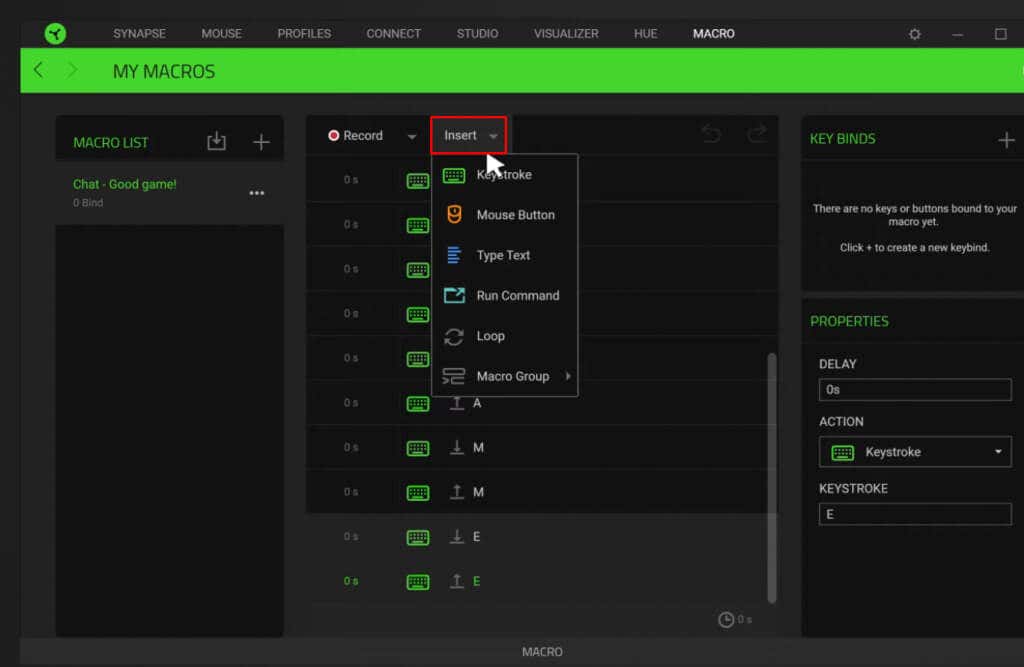
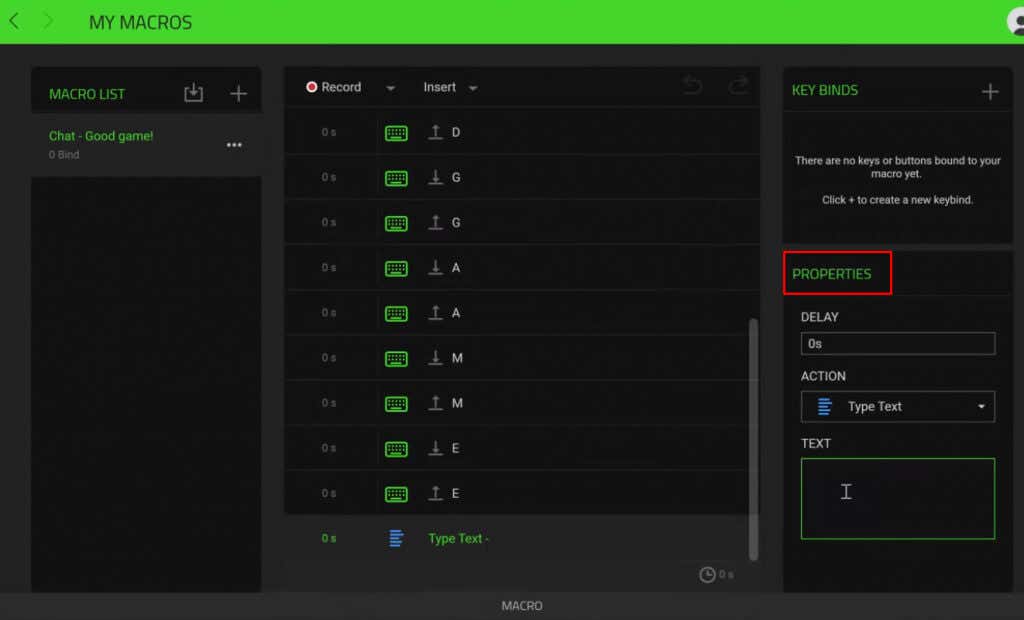
Twoje makro zostanie automatycznie zapisane i będziesz mógł przystąpić do przypisania go do urządzenia zgodnego z Razer Synapse 3.
Przypisywanie makra Razer Synapse
Teraz, gdy utworzyłeś makro w Razer Synapse, możesz przypisać je do urządzenia Razer. Pamiętaj, że aby móc to zrobić, musisz mieć klawiaturę lub mysz z włączoną funkcją Razer Synapse podłączoną do komputera.
Wykonaj poniższe kroki, aby przypisać makro:
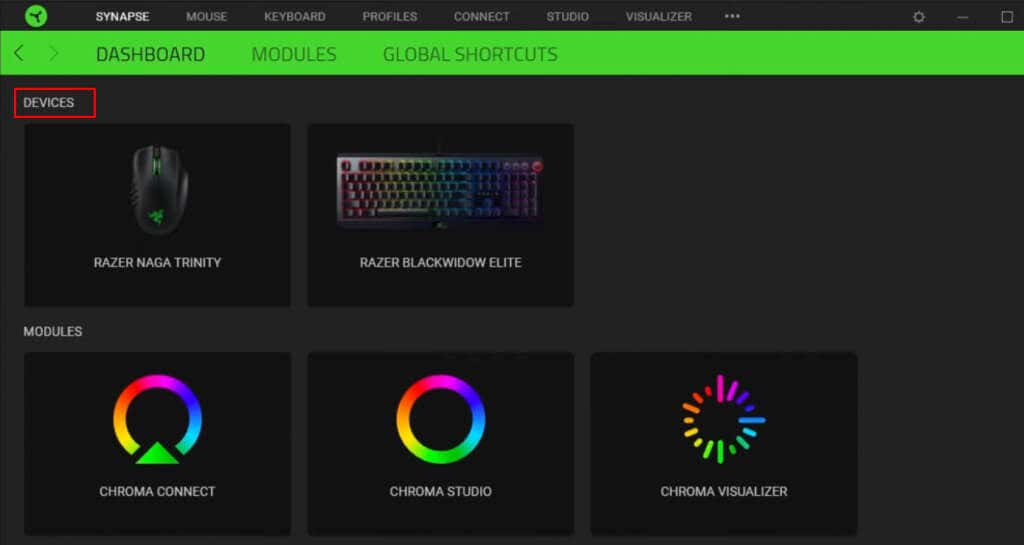
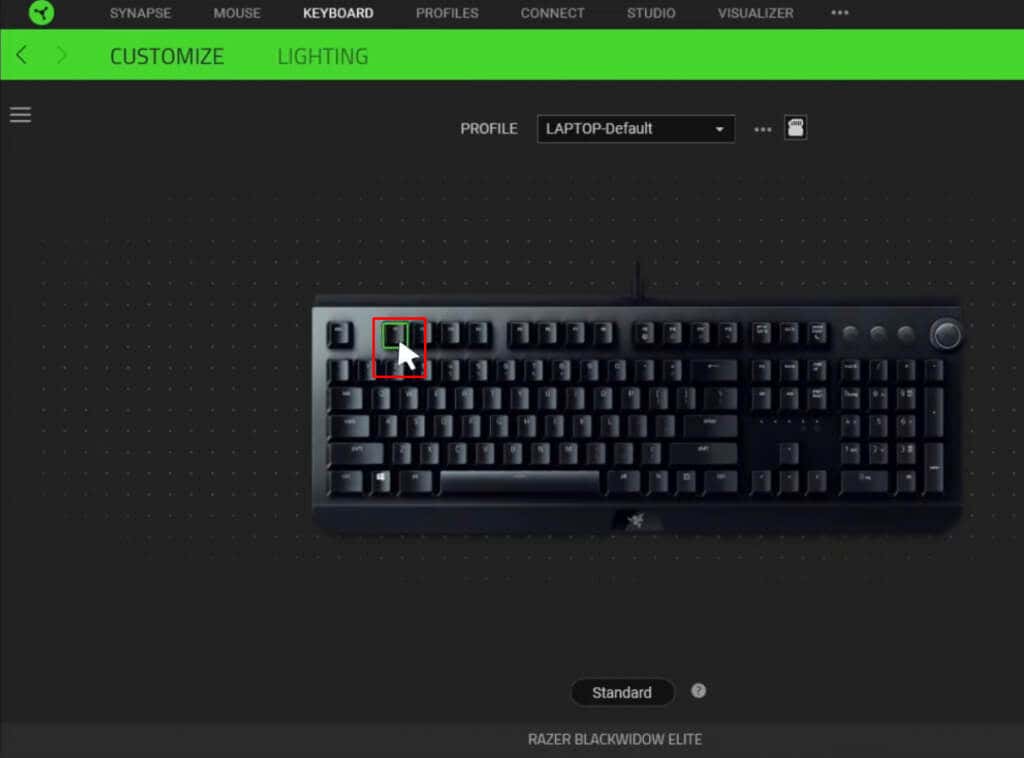
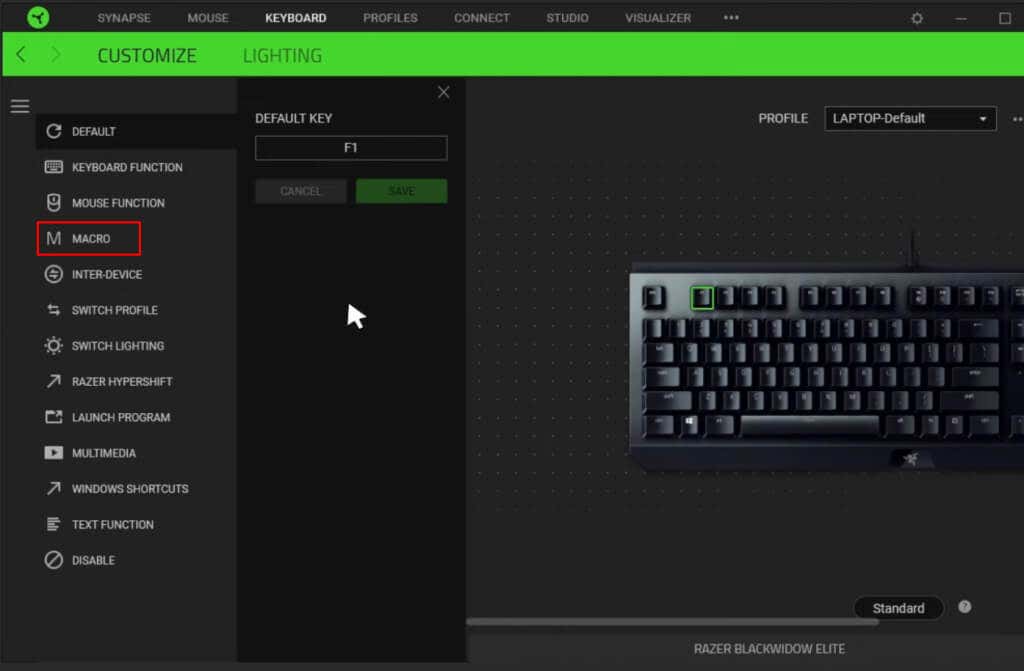
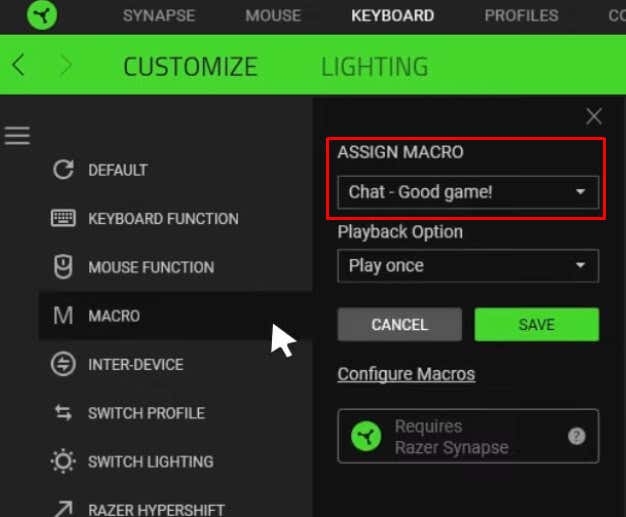
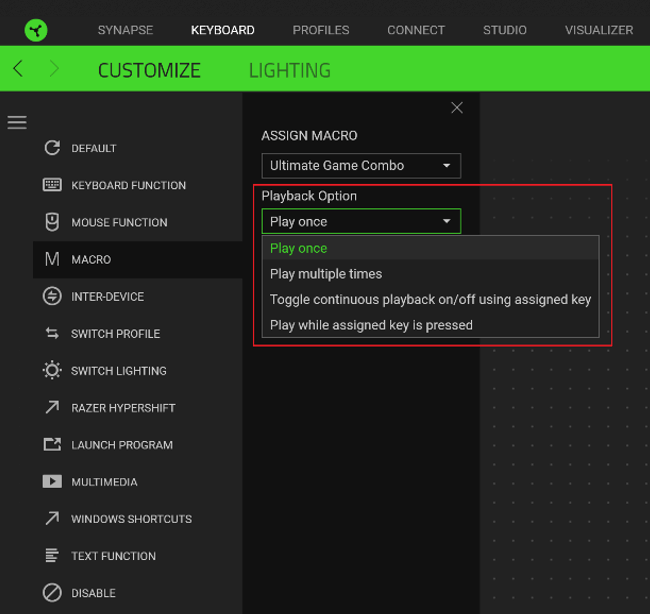
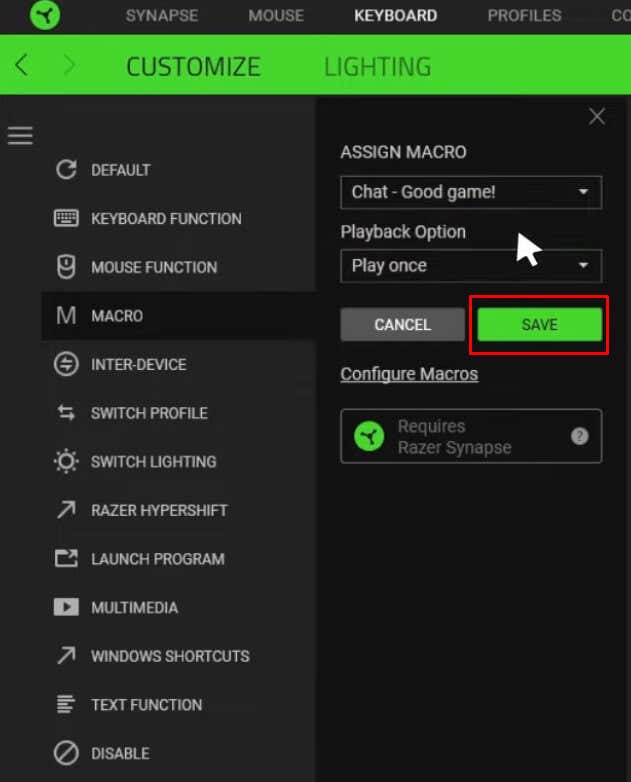
I to wszystko! Twoje makro jest przypisane do konkretnego przycisku. Możesz kontynuować i używać go zgodnie z zamierzeniem.
Edytowanie makra Razer Synapse
Możesz edytować utworzone i przypisane przez siebie makra Razer w dowolnym momencie. Dzięki temu możesz dostosować ich funkcję lub prędkość odtwarzania. Wszelkie zmiany wprowadzone w makrze zostaną automatycznie zapisane i nie będzie konieczne ponowne przypisanie przypisania klawisza.
Oto sposób edytowania makr:
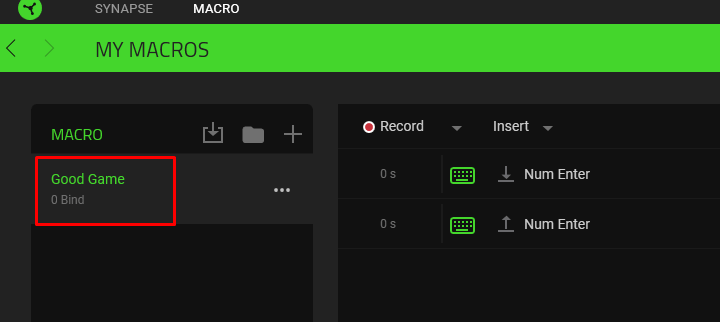
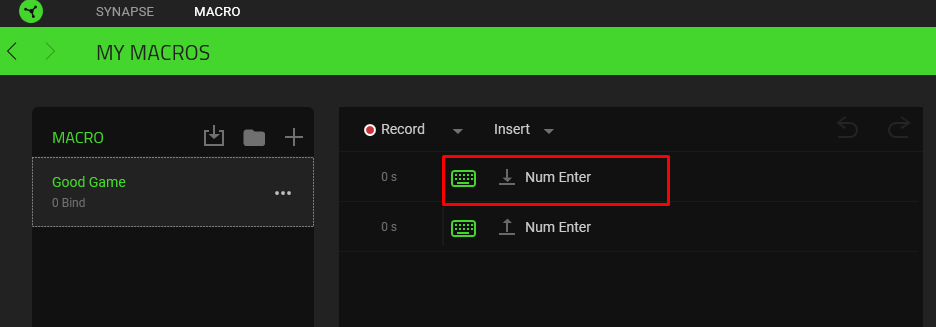

Po wprowadzeniu zmian skrypt makra zostanie automatycznie zaktualizowany, dzięki czemu będzie można od razu przystąpić do korzystania ze zaktualizowanej wersji makra..
Usuwanie makra Razer Synapse
Wszystkie makra utworzone i przypisane w Razer Synapse można łatwo usunąć. Być może popełniłeś błąd podczas jego tworzenia lub po prostu już go nie używasz. Niezależnie od przyczyny, wykonaj poniższe kroki, aby usunąć makro:
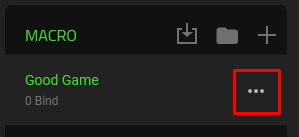
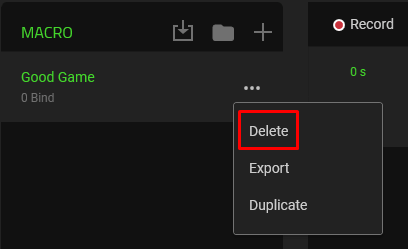
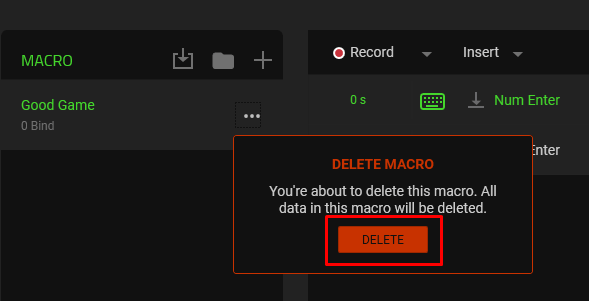
I to wszystko, czego potrzeba, aby utworzyć makra w Razer Synapse. Korzystanie ze sprzętu Razera bez korzystania z tego niesamowitego narzędzia to marnowanie świetnej funkcji. Pomyśl o najczęstszych czynnościach, które wykonujesz podczas pracy lub grania w gry i zamień je w makra. Zapoznaj się także z naszymi artykułami na temat jak utworzyć makro w programie Word i jak nagrać makro w Excelu, aby przyspieszyć swoją pracę.
.